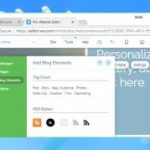Vous pouvez faire un collage en assemblant des images à l’aide d’un éditeur de photos tel que Photoshop ou GIMP, mais cela nécessite beaucoup de redimensionnement et de mesure soigneux et n’est vraiment pas très amusant. Il est bien mieux d’utiliser un fabricant de collages de photos gratuit et gratuit. De plus, certains outils fantastiques rendent le travail aussi simple que de glisser-déposer, et rendent le processus de création d’un dessin original un véritable plaisir.
Les appareils photo téléphoniques modernes peuvent prendre de superbes photos de qualité d'impression, et vous avez probablement déjà de véritables joyaux sur votre téléphone – alors pourquoi les laisser là?
Ce sont les outils – les applications Web et les logiciels de bureau – qui vous aideront à faire de magnifiques collages en quelques instants, prêts à être imprimés sur toile.

Plein de fonctionnalités et amusant; le meilleur outil pour réaliser des collages prêts à imprimer
Le fabricant de collages de photos en ligne Fotojet ressemble beaucoup à Fotor et Canva (ci-dessous), mais il est plus flexible et amusant à utiliser que les deux, ce qui en fait notre choix numéro un.
Pour commencer, cliquez sur "Collage" et choisissez une grille ou un dessin illustré (à notre avis, une simple présentation basée sur une grille met mieux en valeur vos photos). Celles marquées d'une couronne ne sont disponibles que pour les titulaires de compte premium, mais vous pouvez redimensionner les cadres d'image dans n'importe quelle grille. Ce n'est donc pas un inconvénient. Vous pouvez également ajuster l'espacement et la rondeur des cases, et choisir un rapport d'aspect pour votre toile.
Cliquez sur "Ajouter des photos", puis faites-les glisser dans le modèle. Une fois que vous avez inséré une image, une liste de filtres de style Instagram personnalisables vous sera présentée pour donner à votre collage un aspect personnalisé, ainsi que des options avancées pour ajuster l'exposition, la luminosité, le contraste, la saturation et la teinte. Il existe également une bonne sélection de milieux (couleurs unies ou motifs géométriques de bon goût), ainsi que des illustrations et du texte.
Une fois que vous avez terminé, vous pouvez enregistrer votre création sous forme de fichier JPG ou PNG (il n’ya pas d’option PDF) sous un format de compression et une taille qui vous conviennent. Vous pouvez également le partager via Facebook, Twitter, Pinterest ou Tumblr, ou même l'imprimer directement à partir du navigateur. C'est très amusant à utiliser et facile à maîtriser.
Essayez-le en ligne: Fotojet


Pour l’impression sur toile, ce fabricant de collages de photos en ligne est un excellent choix.
Comme tous les autres fabricants de collages basés sur navigateur ici, la plupart des modèles de collage de photos de Canva sont libres d’utilisation, mais certains modèles de qualité supérieure sont disponibles moyennant un supplément. Celles-ci sont clairement identifiées, il n’ya donc pas lieu de s’inquiéter de la création d’un dessin mais de l’impossibilité de l’exporter sans une poignée d’argent.
Pour commencer, définissez un nouveau nom d'utilisateur et un nouveau mot de passe, ou connectez-vous avec votre compte Facebook ou Google. Sélectionnez "Usage personnel" pour afficher un menu de types de projets, comprenant des graphiques de médias sociaux, des bannières, des couvertures de livres et des présentations. Sélectionnez "Collage de photos", puis "Voir tous les modèles de collage" pour voir l'ensemble complet des options gratuites disponibles. Sinon, cliquez sur "Eléments" et choisissez une grille, puis commencez à ajouter les images, les bordures, les icônes et autres éléments qui constitueront votre collage.
Pour ajouter vos propres images, cliquez sur "Uploads" et faites-les glisser de votre bureau. Vous pouvez ensuite les faire glisser directement sur votre toile de collage. Vous pouvez également ajouter des images de Facebook ou de la propre bibliothèque d'images gratuites de Canva. Si vous avez choisi une grille, celle-ci sera redimensionnée et recadrée pour s’ajuster automatiquement.
Une fois que vous avez terminé, vous pouvez enregistrer votre collage sous forme de fichier PDF, PNG ou JPG imprimable, ou le rendre public pour que tout le monde puisse l’utiliser. Vous pouvez même ajouter des repères de rognage et des fonds perdus – une option très utile pour l’impression professionnelle et absente de la plupart des fabricants de collages gratuits.
Le seul inconvénient de Canva est que vous ne pouvez pas définir la résolution du fichier de sortie (même si vous avez le choix entre des PDF standard ou de qualité d'impression). Au-delà, c’est un fabricant de collages gratuit vraiment superbe.
Essayez-le en ligne: Canva


Fotor propose également un module dédié à la création de collages stylisés à partir de vos meilleures images.
Il existe actuellement deux versions du collage maker de Fotor: l’une utilisant Flash et l’autre avec HTML5. Le premier sera bientôt éliminé en faveur du second, mais ils fonctionnent de la même manière.
Le design de Fotor n’est pas aussi intuitif que Canva, mais c’est toujours beaucoup plus rapide et facile que de créer un collage à partir de principes premiers. Toutes les fonctions essentielles de Fotor sont gratuites, avec des extras disponibles moyennant un abonnement. L'abonnement Premium supprime également les annonces du créateur de collage.
Pour commencer, cliquez sur "Connexion" et créez un nouveau compte à l'aide de votre adresse e-mail ou connectez-vous avec Facebook (vous aurez besoin d'un compte pour enregistrer votre travail lorsque vous vous déplacerez entre les outils). Ceci fait, cliquez sur "Collage", choisissez un modèle (ceux marqués d’une icône en forme de losange ne sont disponibles que pour les titulaires de comptes premium) et chargez vos photos à l’aide du bouton "Importer" situé à droite. Cliquez sur "Remplir" sur la gauche, et les espaces dans le modèle que vous aurez choisi seront remplis avec les images téléchargées – rognées et redimensionnées pour s’ajuster automatiquement. C’est incroyablement simple et le moyen le plus rapide de créer un collage si vous n’avez pas l’esprit de laisser l’application Web prendre des décisions créatives à votre place. Les autocollants et le texte vous permettent de personnaliser votre projet avant son exportation. Contrairement à Canva, Fotor vous permet de choisir le format et la résolution de votre collage fini avant de l'enregistrer au format JPG, PNG ou PDF.
Fotor est un excellent fabricant de collages gratuits, bien que son design soit un peu moins intuitif que Canva, le plaçant à une troisième place respectable.
Essayez-le en ligne: Fotor


Crédit image: NCH Software
Un créateur de collages gratuit sur ordinateur de bureau rapide, même s'il est un peu utilitaire
PhotoPad est un logiciel de collage de bureau, le rendant plus rapide et plus flexible que ses homologues basés sur un navigateur. Vous n’avez pas besoin de renoncer à votre adresse électronique ou à votre nom d’utilisateur Facebook pour l’utiliser. Malheureusement, il a l'air un peu daté et il lui manque certaines fonctionnalités qui rendent les fabricants de collages en ligne si amusants, y compris les autocollants et les filtres.
Cliquez sur "Collage" pour commencer et configurez votre toile en choisissant une taille pour l'impression terminée. Ensuite, choisissez l’arrière-plan qui apparaît derrière vos images. La plupart des modèles fournis ici sont assez ringards, mais vous pouvez également utiliser votre propre image ou une couleur unie.
Une fois cela fait, il est temps de choisir une mise en page. Il existe un grand choix de grilles (aucune n’est enfermée derrière un paywall), et vous pouvez personnaliser l’espacement entre les photos et la rondeur des angles à l’aide d’une paire de curseurs.
Cliquez sur un espace de votre grille pour ajouter une photo de votre PC. Ils seront redimensionnés pour s'adapter, et vous pouvez ajuster la zone à recadrer en cliquant dessus et en la faisant glisser. Malheureusement, il n’existe aucun moyen d’ajouter du texte ou des formes dans l’éditeur de collage, pas plus qu’il n’existe de filtres pour donner à vos images un aspect nouveau avant de finaliser votre conception. Si vous souhaitez vraiment ajouter des éléments supplémentaires, vous devrez rouvrir le collage enregistré à l’aide de l’éditeur de photos principal de PhotoPad et effectuer les modifications manuellement.
Télécharger ici: PhotoPad


Crédit image: Digital Palette LLC
Une façon amusante de créer des collages pour Facebook, mais pas le meilleur pour l'art mural
Contrairement aux autres fabricants de collages photo gratuits basés sur un navigateur, piZap ne vous demande pas de vous séparer de votre adresse e-mail avant de commencer à créer votre premier dessin; restez coincé directement. C’est un gain de temps pratique, mais le désavantage est que vous ne pouvez pas enregistrer votre progression et modifier votre création à une date ultérieure.
Tout d'abord, choisissez un design gratuit; il existe des options basées sur les rectangles (notre choix préféré), les coeurs, les cercles et autres formes telles que les étoiles. Ces dernières options sont mieux adaptées aux cartes de vœux qu'aux peintures murales et risquent de nuire à l'impact de vos photos. Nous évitons également les options thématiques, qui sont toutes plutôt ringardes.
Une fois que vous avez sélectionné un modèle, cliquez simplement sur chaque cadre pour insérer une photo. Vous pouvez non seulement télécharger des images à partir de votre PC, mais également des images sur Facebook, Instagram, Dropbox et Flickr. Google Picasa, aujourd'hui disparu, est également répertorié.
Une fois que vos photos sont en place, vous pouvez définir une couleur d'arrière-plan, ajuster l'espacement et ajouter une ombre portée. Il existe une bonne gamme de filtres disponibles, bien qu’ils ne puissent s’appliquer qu’à la totalité de la toile, pas à des photos individuelles, et que les options de clipart manquent de subtilité. Les outils restants (pinceaux et texte meme) sont amusants pour créer quelque chose d’idiot à partager en ligne, mais pas pour l’art mural élégant.
Une fois que vous avez terminé, collage gratuit vous ne propose qu’une seule option d’exportation: un fichier JPG de résolution standard qui convient à une impression de petite taille, mais pas à une grande toile. Dans l’ensemble, piZap est idéal pour créer des compositions amusantes à partager sur les réseaux sociaux. Si vous voulez quelque chose à accrocher sur votre mur, les autres outils ici sont des choix bien meilleurs.
Essayez-le en ligne: piZap